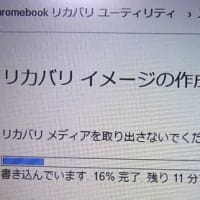先日お伺いしたお客様から質問があったのですが・・・新しいEdgeは、ダウンロードしたファイルはどこへ保存されるのですか?というご質問がありました。
確かに新しいEdgeでは、ファイルなどをダウンロードすると左下にダウンロード状況が表示されて、ダウンロードが完了すると「ファイルを開く」という表示になってしまいます。
「ファイルを開く」をクリックすれば、ファイルを開いたり、実行することができるので問題ないのですが、どこへ保存されているか気になりますし、保存場所を指定したい場合もでてくると思います。
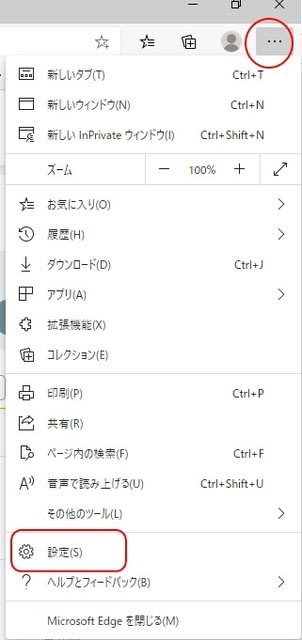
新しいEdge(以下Edge)の右上の「・・・」の部分を左クリックして、表示される「設定」をクリックします。

画面左側の「ダウンロード」をクリックします。

ダウンロードの設定画面が表示されます。
デフォルトでは、保存場所は、ユーザーフォルダーの「ダウンロード」に保存されるようになっています。保存先を変更したければ「変更」をクリックして、希望する保存先フォルダーを指定します。
あと、ダウンロードする際に、保存先フォルダーを指定したい場合は、「ダウンロードする前に各ファイルの保存先を確認する」をONにしておけば、ダウンロードするたびに、保存先を指定できるようになります。
よくメーカーサイトのドライバーの更新などの場合・・・「ダウンロードファイルを、デスクトップに保存します」と書かれていることがありますが、Edgeだとデフォルトでは、「ダウンロード」フォルダーに保存されてしまいます。もっともダウンロードフォルダーに保存されたファイルを、デスクトップへ移動してもよいのですが・・・
新しいEdge・・・使いやすい・使いにくい、いろいろ意見があるみたいです。